Selles juhendis õpid, kuidas efektiivselt välja lõigata inimene rakenduses DaVinci Resolve. Inimese väljalõikamine on eriti kasulik, kui soovid rakendada visuaalseid efekte või värvimuutusi kindlale inimesele pildil, mõjutamata samal ajal tausta. DaVinci Resolve'is 5.21 oleva Magic Maski abil on see protsess lihtne ja automatiseeritud, mis säästab sul aega ja vaeva. Läheme kohe peale!
Kõige olulisemad teadmised
- DaVinci Resolve'is olev Magic Mask võimaldab inimeste lihtsat väljalõikamist.
- Color-Grading lehel saad valida pildi või inimese osasid täpselt välja.
- Oluline on maski kvaliteeti kohandada, et saavutada optimaalne tulemus.
- Manuaalsed maski kohandused võivad vajalikud olla, kui automaatne valik on ebatäpne.
- Sa saad maski jälitada (trackida), tagamaks täpset kohandamist kogu klipi vältel.
Juhend samm-sammult
Alusta DaVinci Resolve'i avamisest ja klipi importimisest, mida soovid muuta.
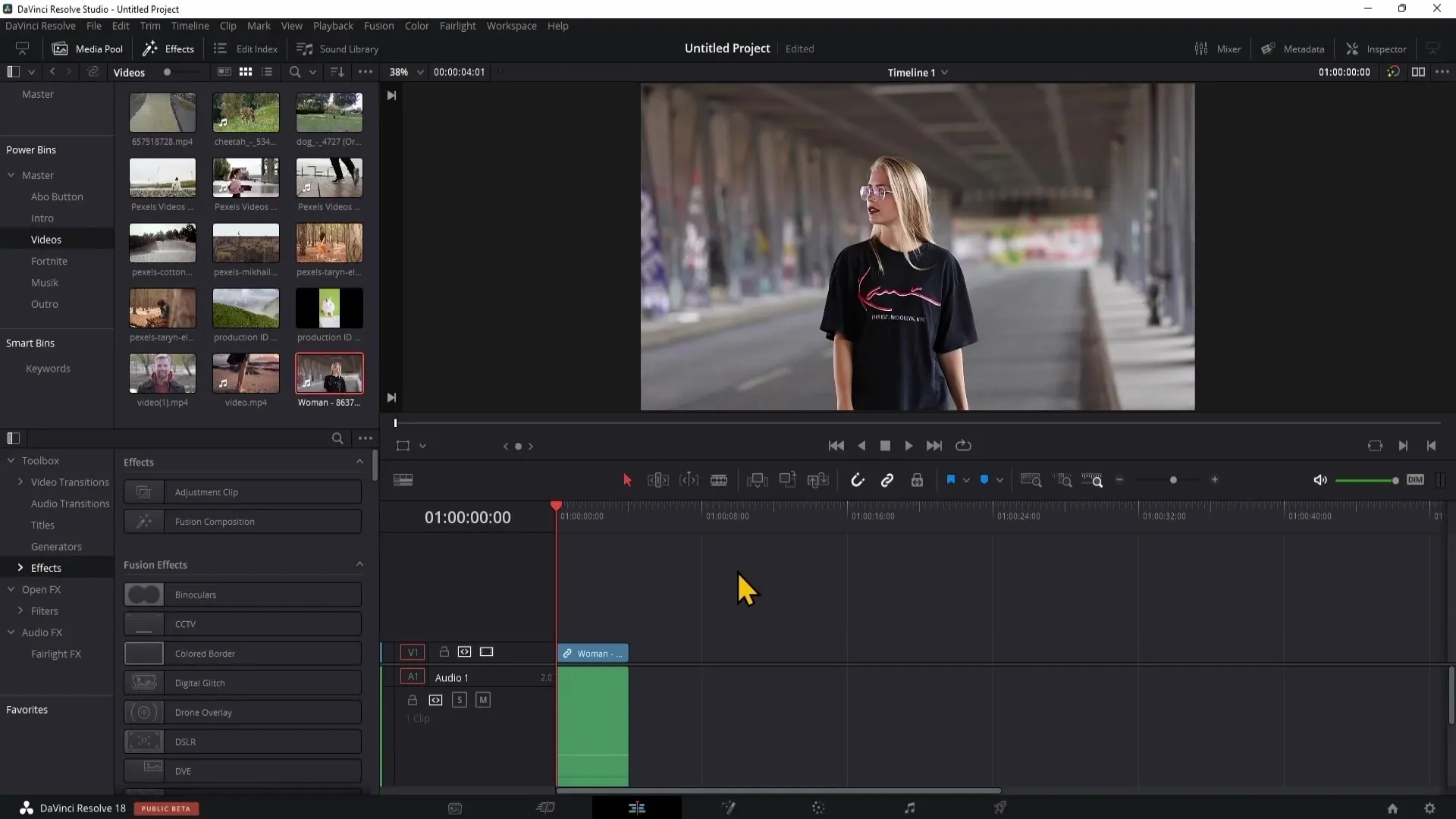
Liigu nüüd Color-Grading lehele, et kasutada Magic Mask funktsiooni. Siin saad juurde pääseda maskide valikutele ja valida Magic Mask.
Color-Grading alal leiad paremalt poolt isiku maskimistööriista. Kliki sümbolil, et valik aktiveerida.
Kui sul on vanem DaVinci Resolve'i versioon, võivad mõned sümbolid puududa. Pole probleemi, saad isiku maskimistööriista abil isiku siiski valida.
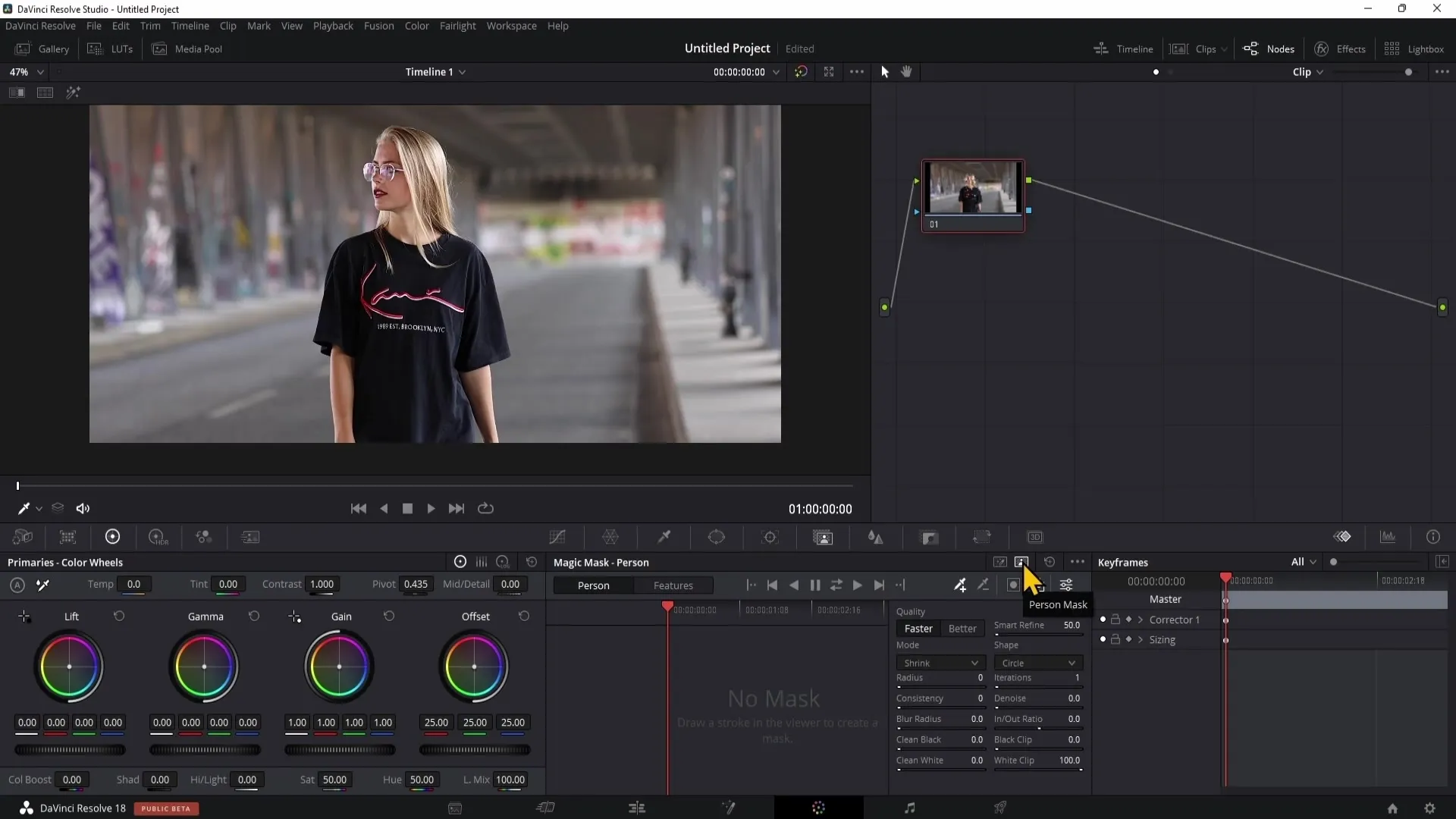
Vali nüüd vasakult punkt „Isik“. See võimaldab sul valida tervikuna inimese pildil. Või saad valida „Funktsioonid“ alt konkreetseid osi, nagu näiteks müts või juuksed.
Kui soovid valida juuksed või teised spetsiifilised elemendid, kliki „Funktsioonid“ ja seejärel vali vastav element.
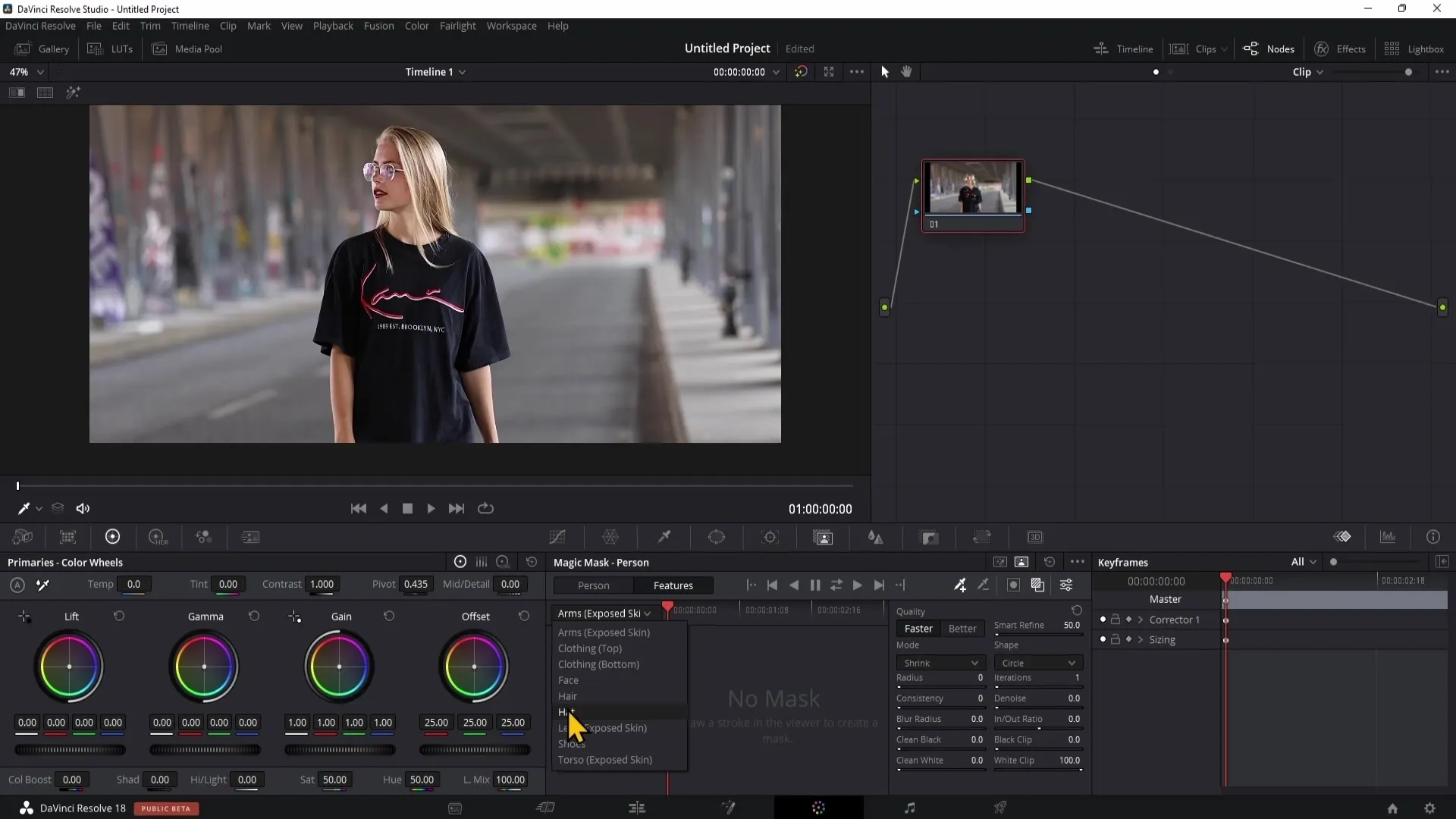
Uue märkme oma maskimise jaoks loomiseks kasuta klahvikombinatsiooni „Alt + S“. See toob paremal küljel esile uue märkme.
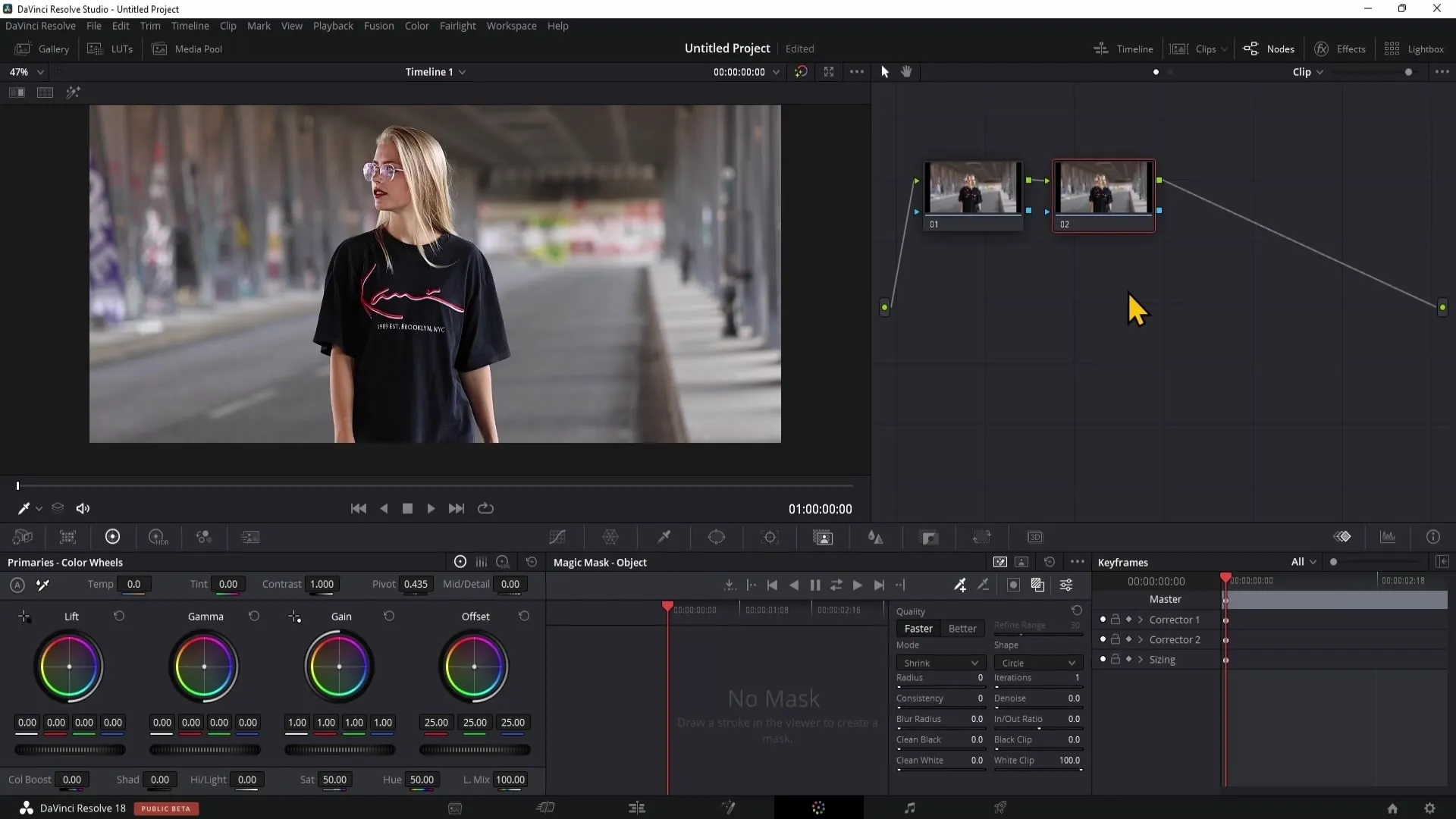
Tee nüüd joon inimese üle pildil. Märkad, et inimene valitakse automaatselt välja.
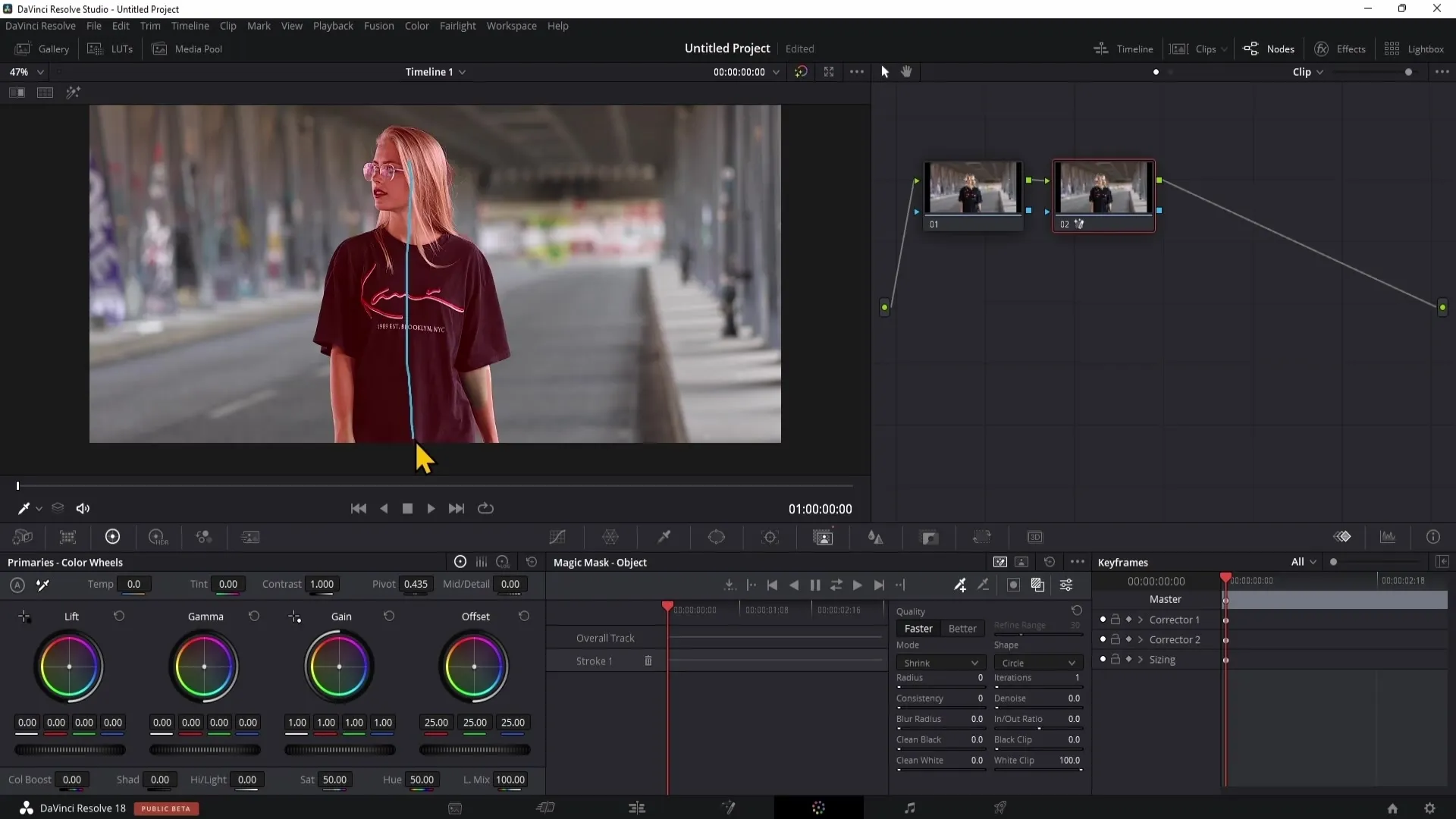
Kui sa ei näe maski, aktiveeri punane mask, klõpsates vastaval sümbolil.
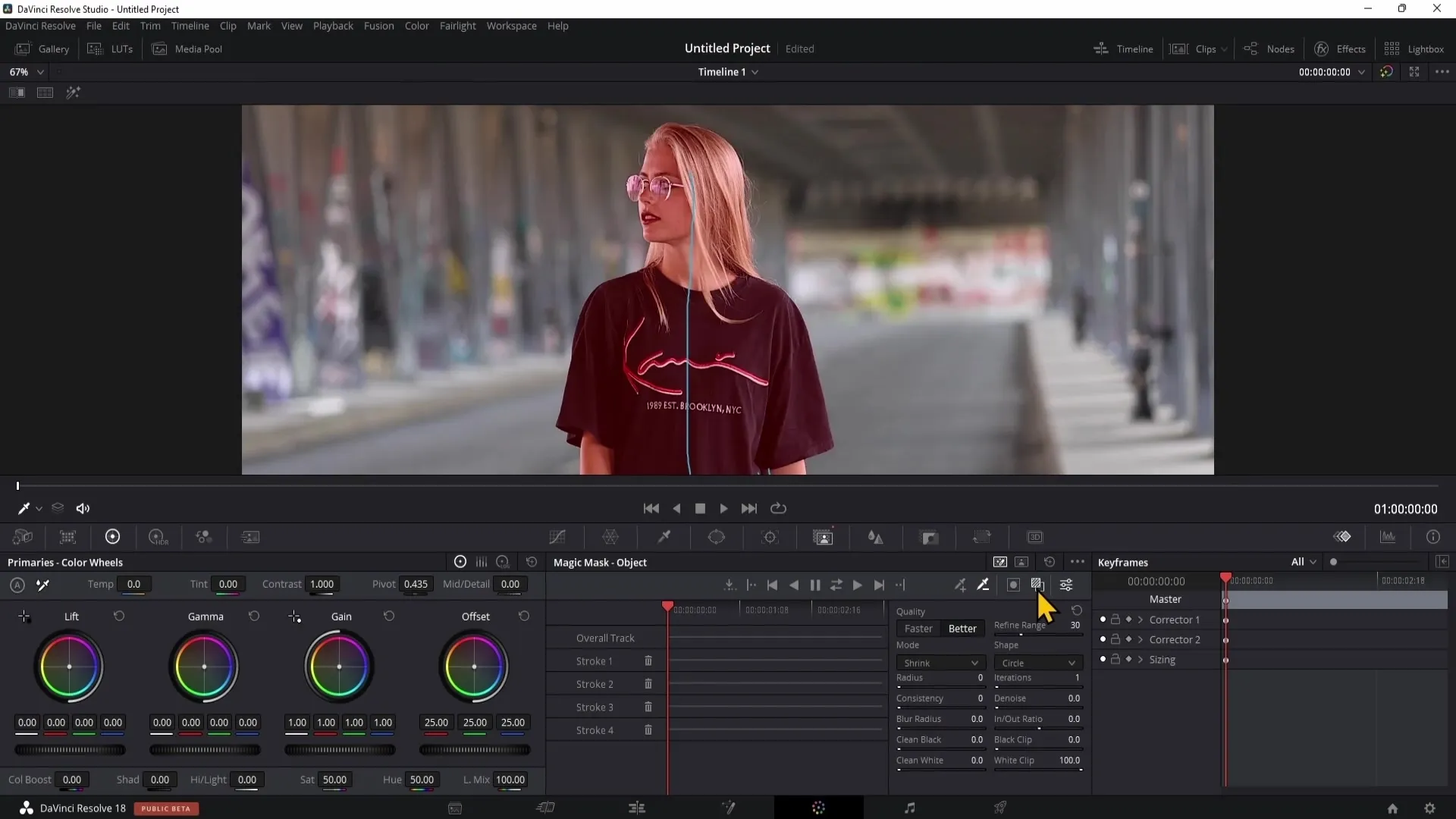
Nüüd saad maski kvaliteeti kohandada. Pane kvaliteet „Better“ peale, et saada täpsem valik.
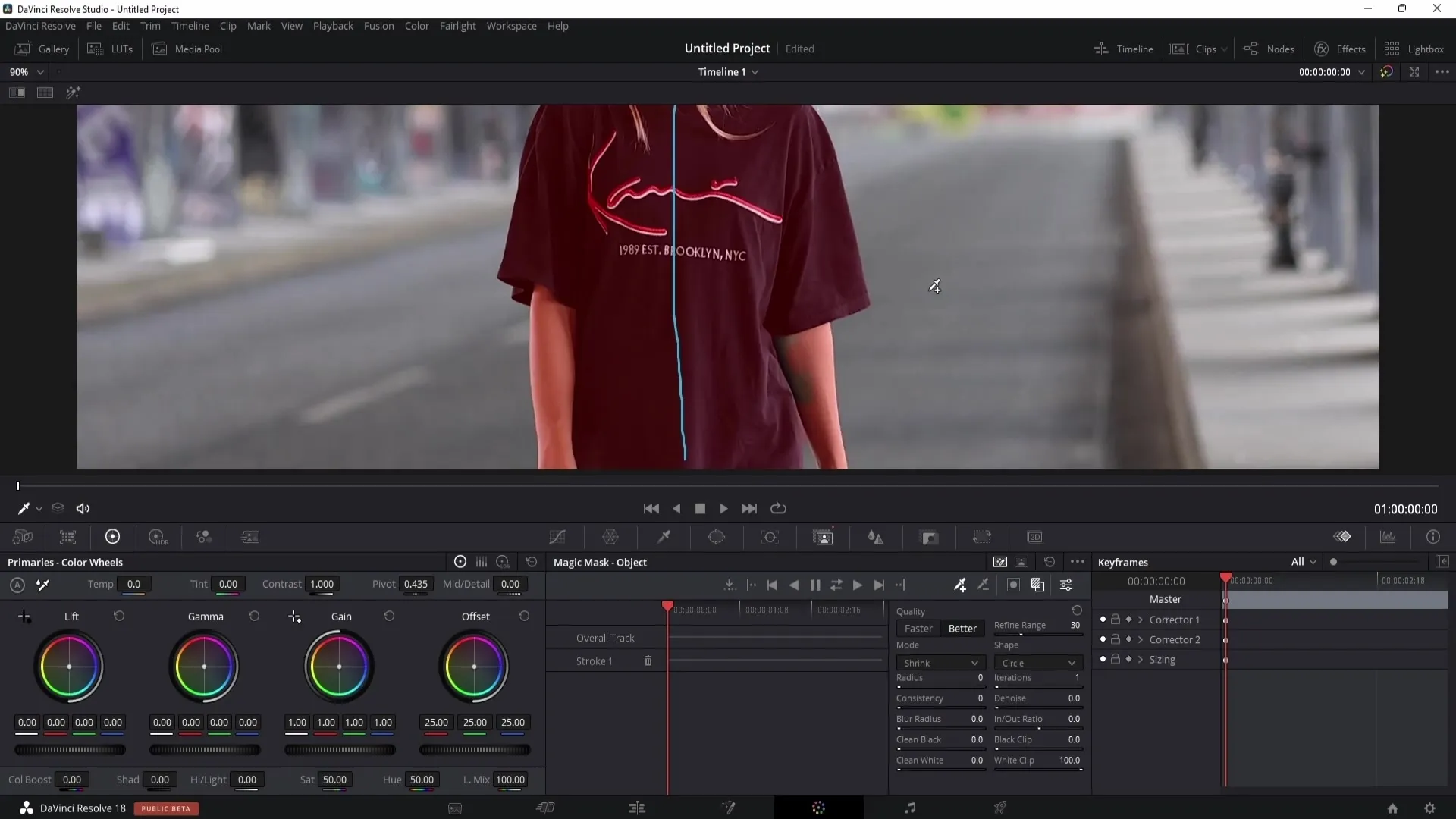
Kui valik on endiselt ebatäpne, saad seda tilgaotsikuga ja miinus-sümboliga täpsustada, et eemaldada soovimatud piirkonnad.
Oluline on märkida, et Magic Mask efektiivsus sõltub suuresti su taustast. Kui taustal on sarnane värvitoon nagu isikul, võib esineda raskusi.
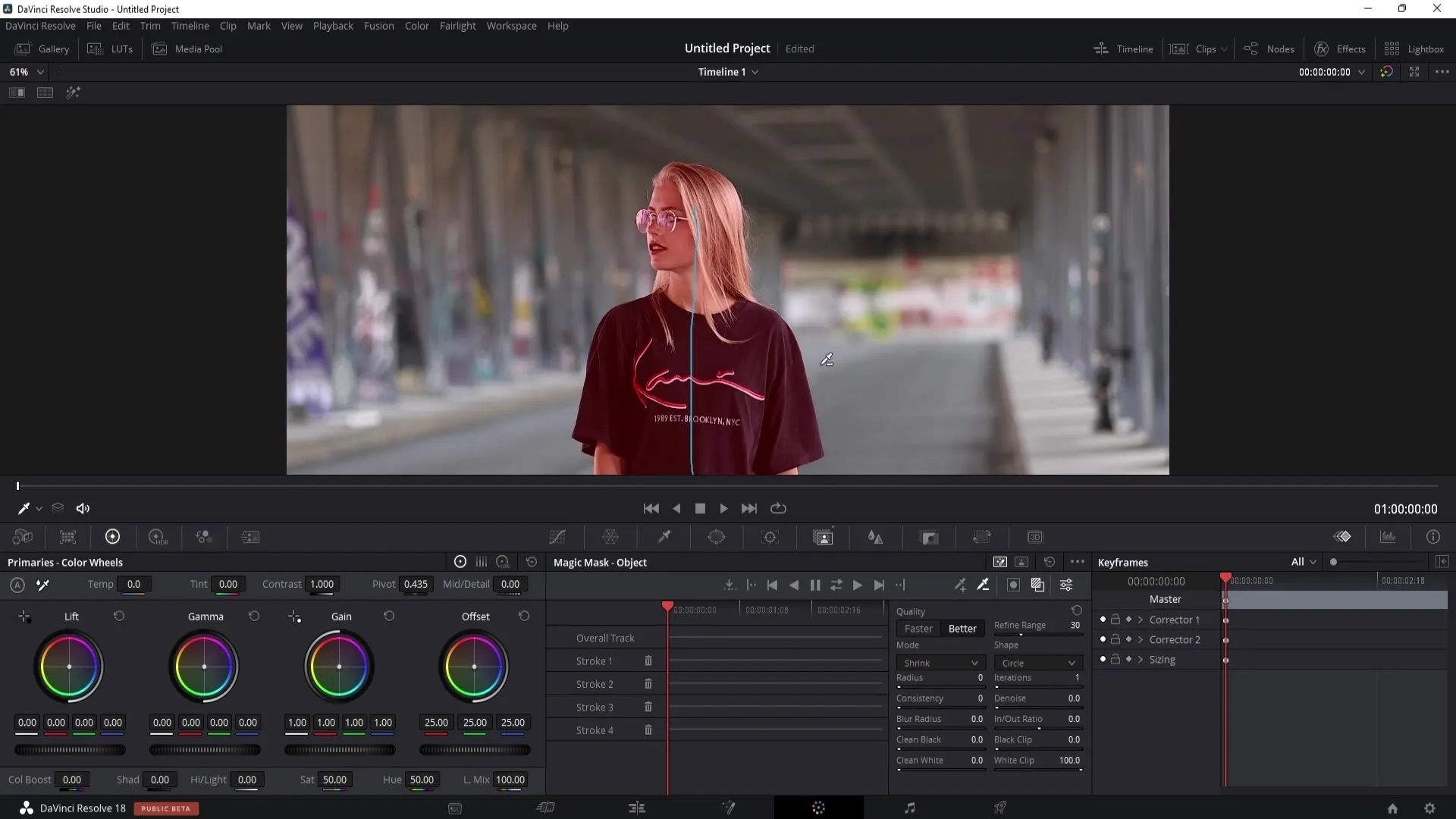
Kui automaatne valik pole optimaalne, saad maski kaadrist kaadrisse kohandada. Selleks mine maski sümboli juurde ja kasuta pliiatsit, et teha täpne valik.
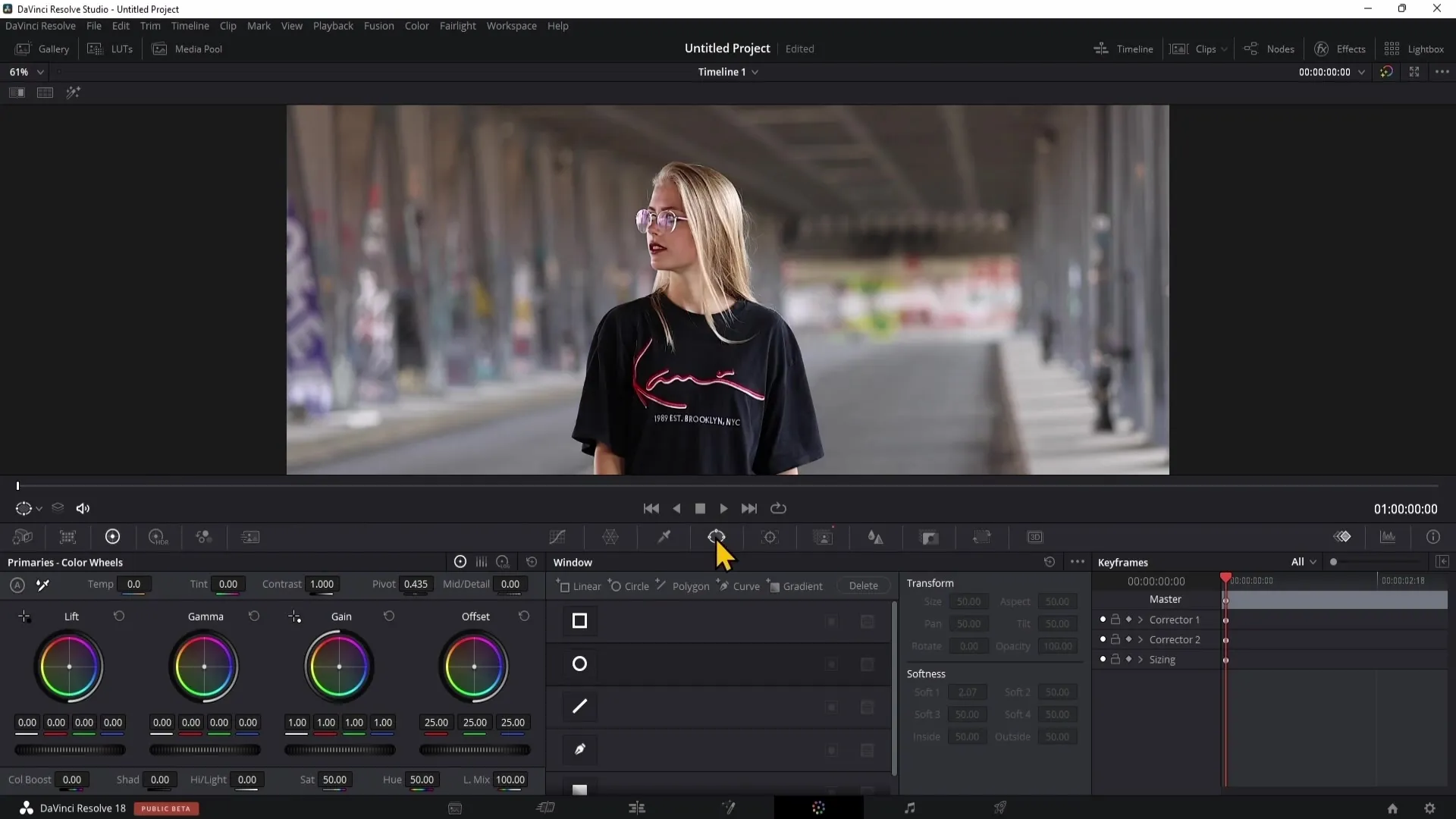
Valdkonnas „Täpsusta ulatust“ saad valikut täiendavalt täpsustada, suurendades või vähendades valikut.
Oluline funktsioon on „Udu raadius“. Pane umbes 8 väärtus, et vältida teravaid servi.
Kui olete valikuga rahul, peate jälgima maski, et see liiguks koos klipis oleva inimese liikumisega.
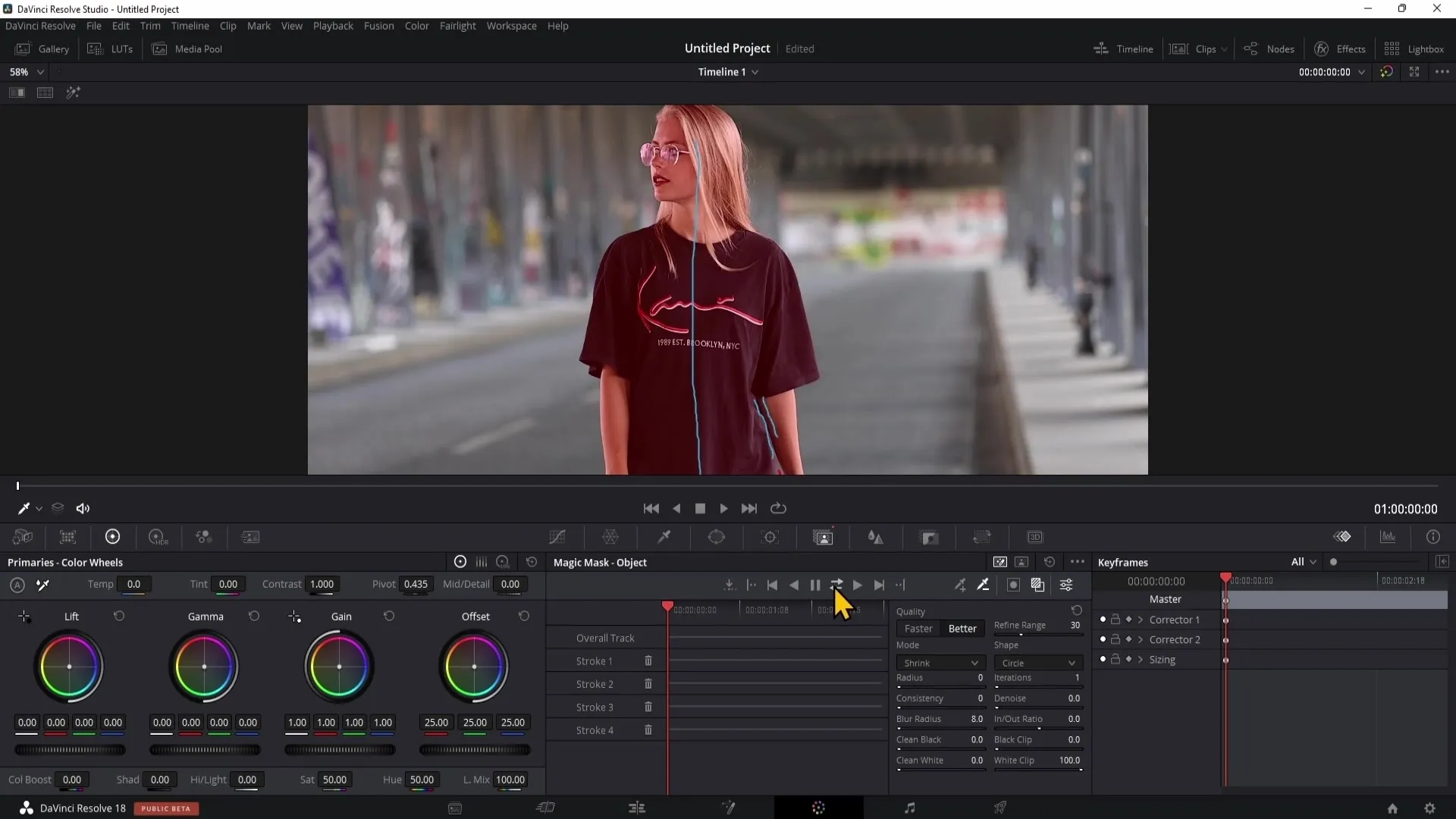
Valige valik, mis teeb jälgimise nii edasi kui ka tagasi, et saavutada parimad tulemused.
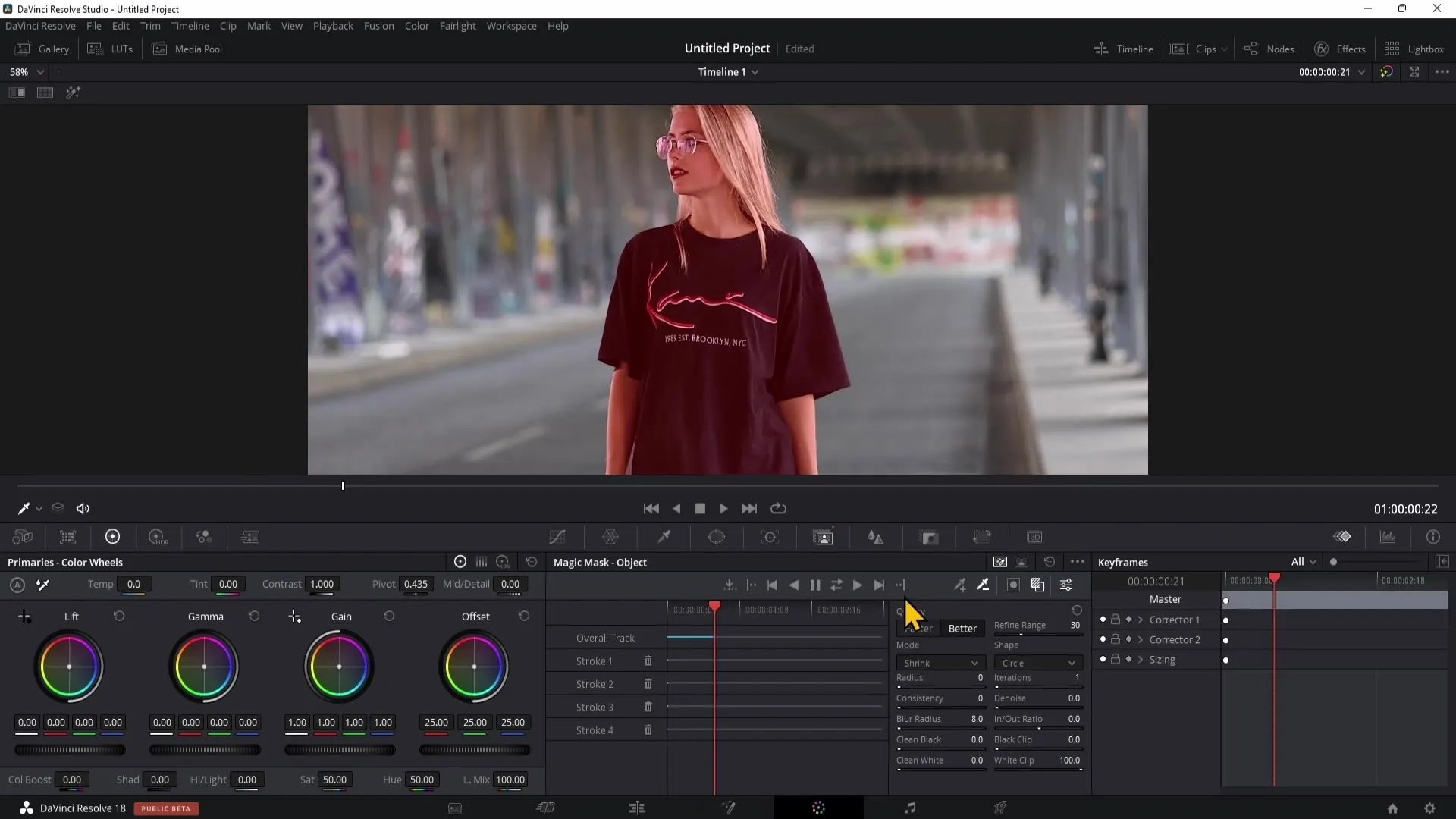
Jälgimise järel saate muuta valitud isiku küllastust, näiteks nulli seadistamiseks mustvalge efekti loomiseks.
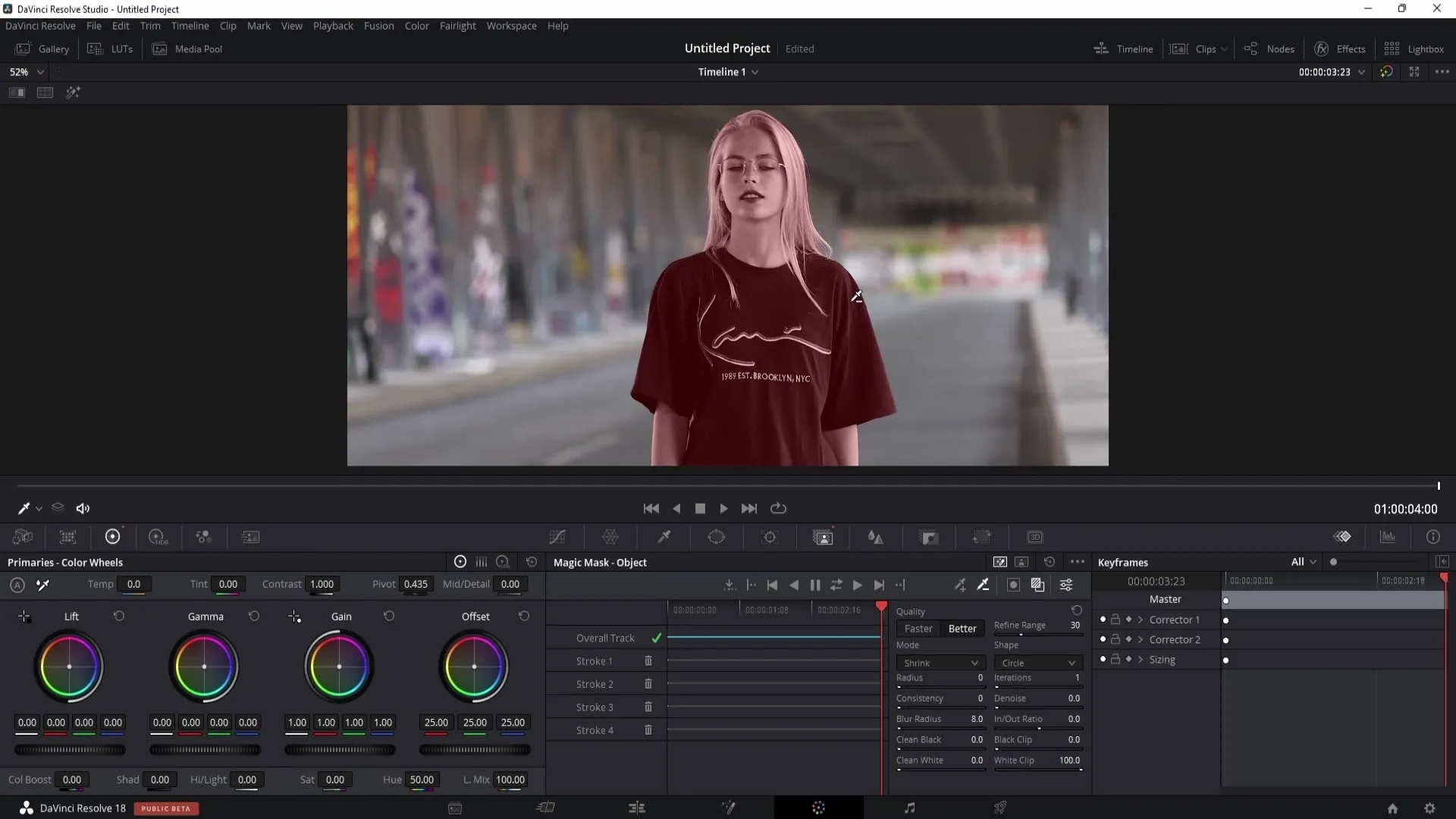
Külastage muutmislehte, et kontrollida teie valiku tulemust.
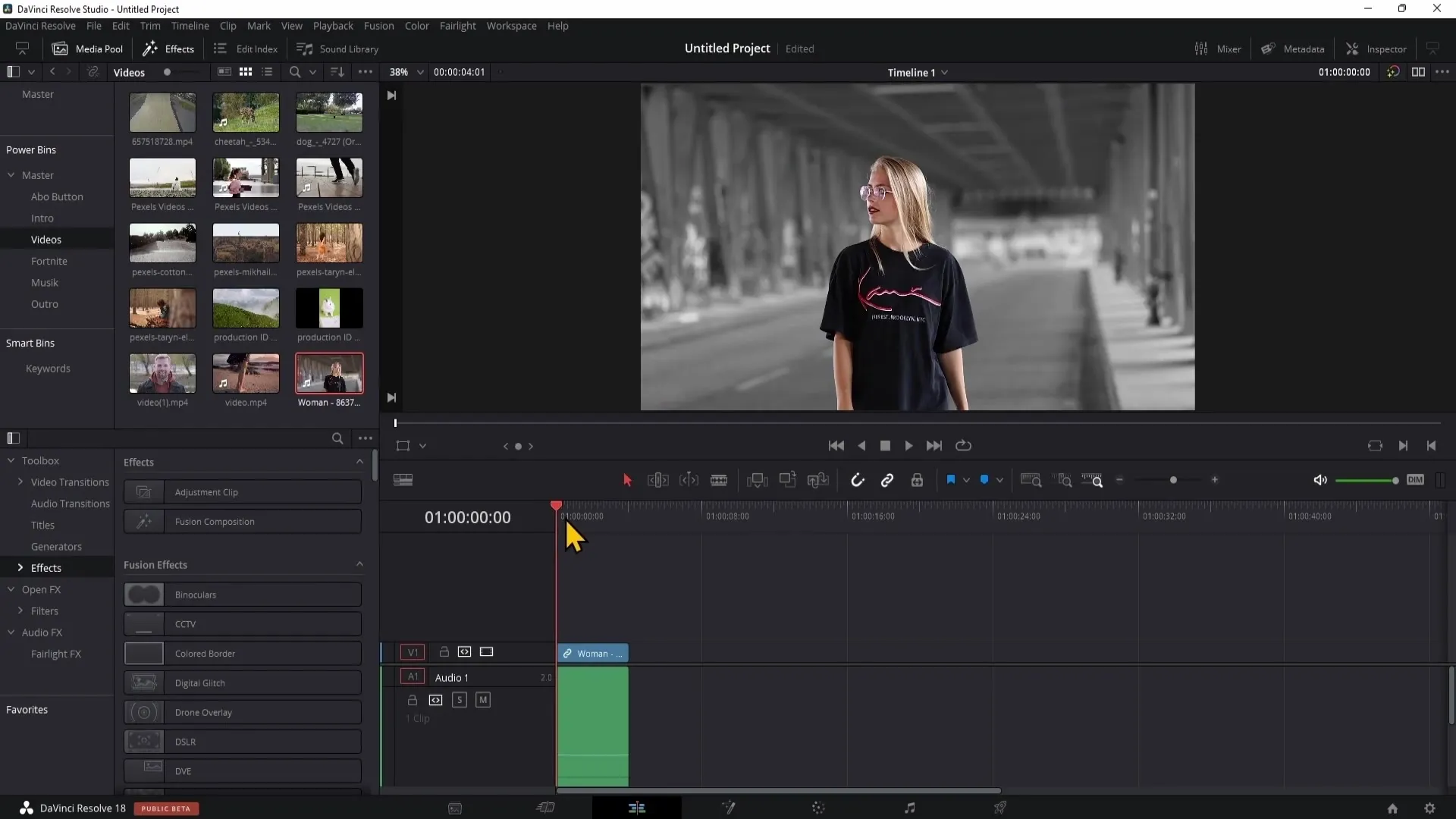
Kui soovite maski pöörata, saate seda teha maskivalikutes, muutes tausta töötluse asemel isikut.
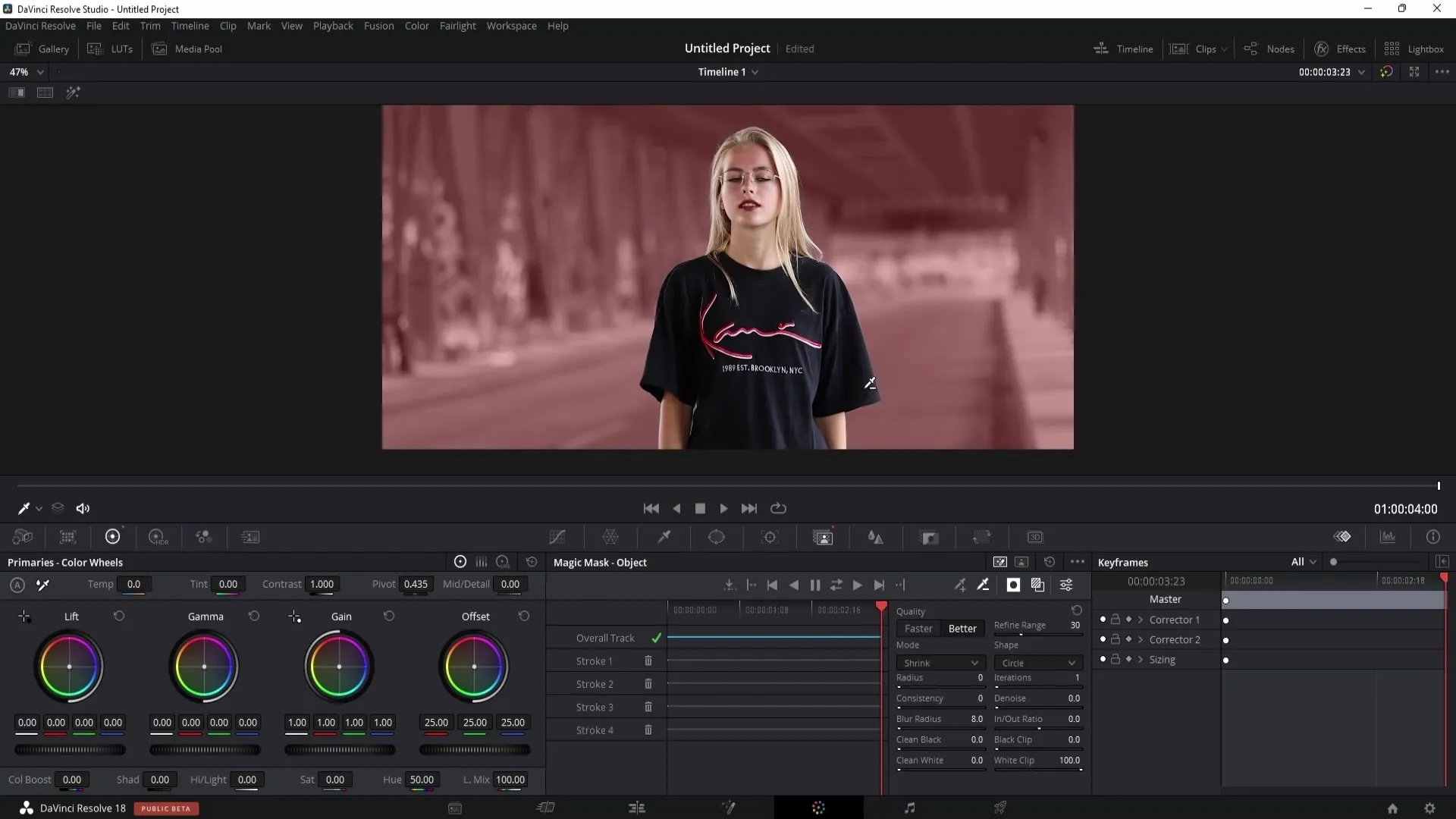
Kui värvid pole teie soovidele vastavad, saate küllastust kohandada, et saavutada soovitud tulemus.
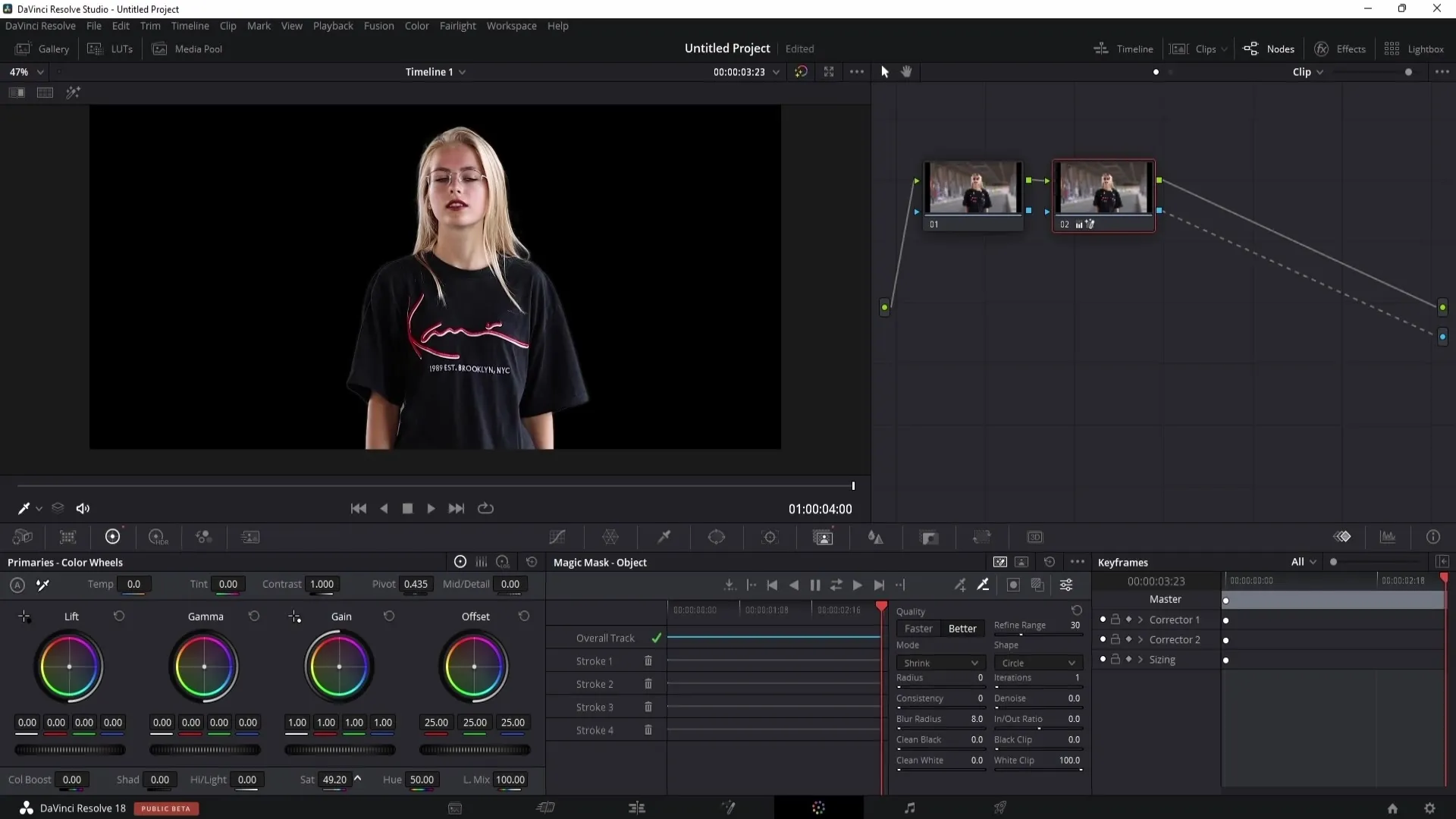
Nüüd olete edukalt isiku taustast eraldanud ja saate jätkata värvimuutuste või visuaalsete efektidega.
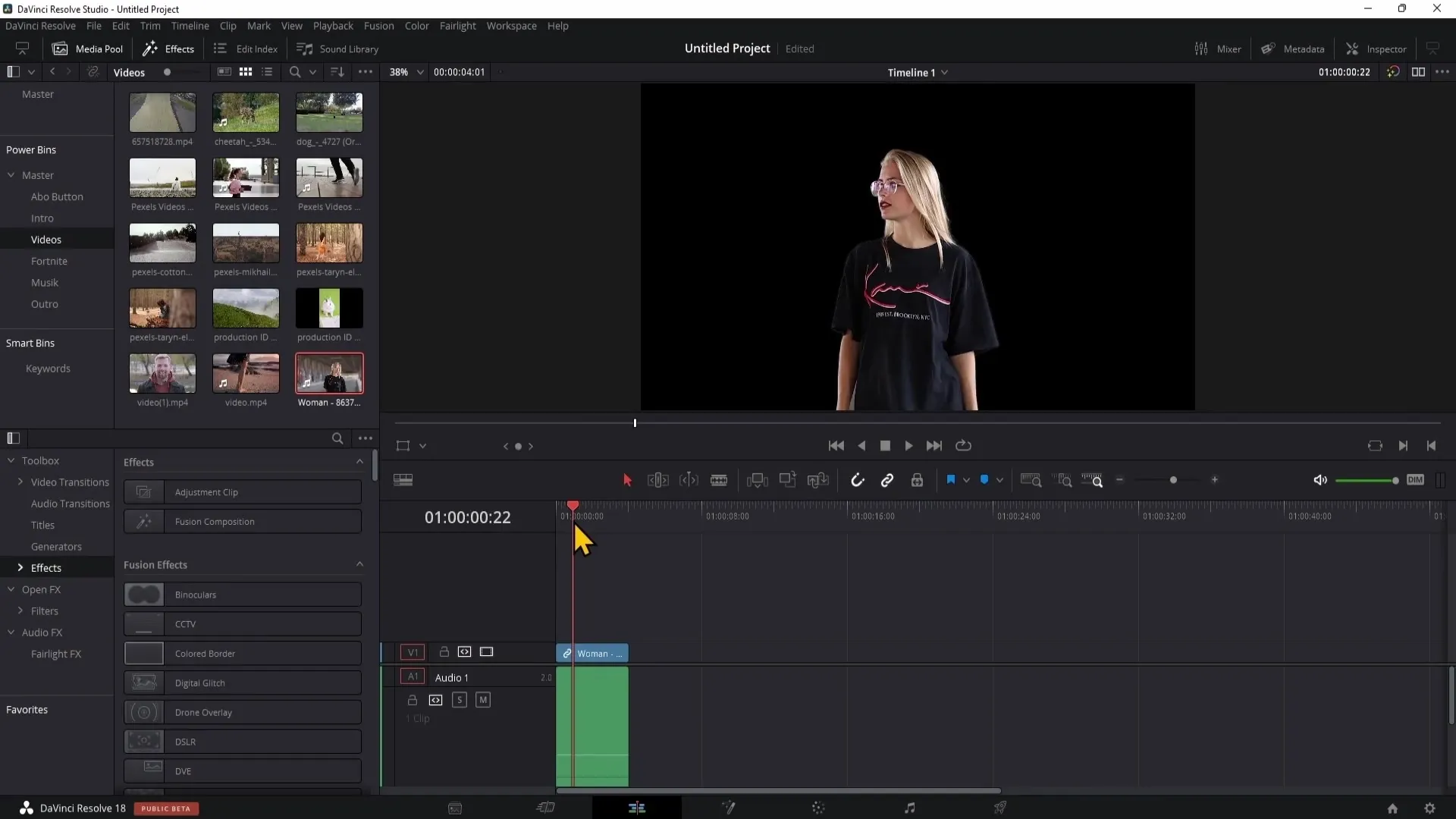
Kokkuvõte
Selles juhendis õppisite, kuidas DaVinci Resolve'is automaatselt inimesi eraldada. Läbisite Magic Maski kasutamise sammud, parandasite valiku kvaliteeti ning tegite käsitsi kohandusi optimaalsete tulemuste saavutamiseks. Selle õpetuse teadmistega olete võimeline tegema muljetavaldavaid eraldamisi ja visuaalselt täiustama redigeeritud klippe.
KKK
Kuidas Magic Mask DaVinci Resolve'is töötab?Magic Mask kasutab automatiseerimist, et valida videoisik ja võimaldada eraldamine.
Kas ma saan Magic Maski kasutada ka vanemates DaVinci Resolve'i versioonides?Tavaliselt jah, kuid kõiki funktsioone võib olla võimalik mitte saadaval.
Kuidas saan parandada ebatäpset valikut?Kasutage pipetti ja seadke maski kvaliteet "Parem", et saavutada täpsem valik.
Mis siis, kui taust häirib minu valikut?Arvestage tausta värve ja tehke vajadusel käsitsi kohandusi.
Kas saan eraldamise tühistada?Jah, saate maski alati kohandada või lähtestada, et teha muid kohandusi.


